See on iga vanema õudusunenägu: teie laps ostab teie iPhone'is, iPadis või iPodis teie teadmata ja teie olete see, kes peab arve tasuma. Selles artiklis ma selgitan miks iTunes ja App Store ostavad liita nii kiiresti ja kuidas peatada rakendusesisesed ostud oma iPhone'is, iPadis ja iPodis .
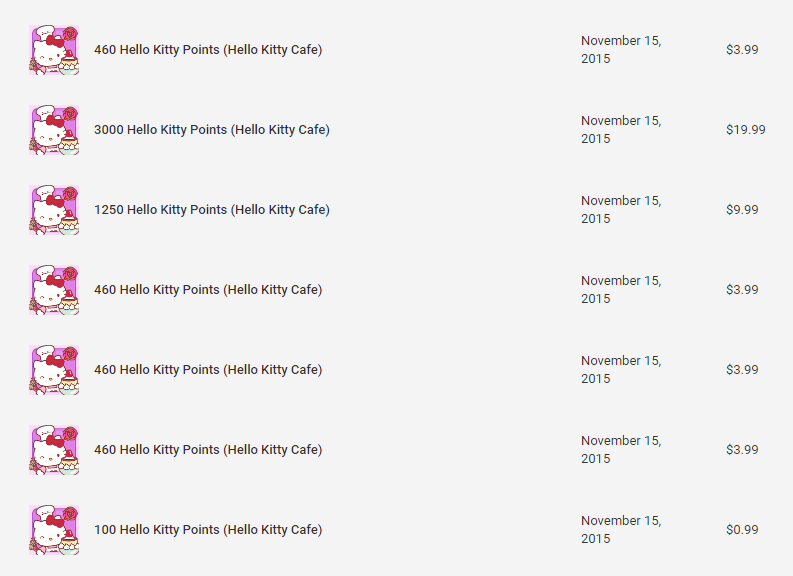
telefon ütleb pidevalt, et sim -kaarti pole
Kuidas rakendusesisesed ostud kiiresti lisanduvad: aeg maksta Piperile
Kas kuulsite poisist, kes pelgalt tuhandeid dollareid kokku jooksis? tundi tema vanemate iTunes'i kontol? Noh, see juhtus. iTunesil on vanemate jaoks üks kriitiline viga: tasud ei lähe kohe läbi, ostu vormistamiseks võib kuluda päevi. Isiklikult olen näinud, et selle läbimine võtab aega isegi nädal.
Nii et kuigi teie iTunes'i kontol tehtud esmast ostu ei saa teha kontoga, mille pangakonto saldo on null või negatiivne, peate saab võtke iga järgmise ostu eest rohkem kui tegelikult saadaval. See tähendab, et ostud võivad kiiresti kokku tulla ja (muidugi) tehing põrkab, kui see pangale jõuab.
Siin on teie jaoks lõbus fakt: kas teadsite, et teie iTunes'i kontol võib olla negatiivne saldo selle kallal? Kui tehing mingil põhjusel ei õnnestu, kuvatakse see negatiivse saldona ja kui teie iTunes'i kontol on võlgnevus , lukustab see teie iTunes'i poe konto. Ma mõtlen selle all seda te ei saa üldse ühtegi uut ostu teha, sealhulgas tasuta, ega isegi rakendusi värskendada.
Siin on teie jaoks tõeline lugu minu õe kohta
Mu õel juhtus see väga väikeses mahus, kuid kokku läks see siiski maksma 46,93 dollarit. Ta kulutas oma telefonis tütre jaoks väikese rakendusesisese ostu jaoks 0,99 dollarit ega arvanud sellest midagi - kuid tal polnud piiranguid. Siis läks ta kohvikusse kiiret jooki võtma, kui tütar oli oma isaga kodus ja lõbusalt mängis Hello Kitty kohvik .
Kui mu õde väljas oli, hakkas ta saama e-posti teel märguandeid kiirete järjestikuste ostude kohta, suurim ost oli 19,99 dollarit. Mu õde läks kiiresti koju ja käskis tütrel “see kohe maha panna!”
See juhtus tegelikult Google Play poe kasutamisel, kuid õppetund on iPhone'is ja Androidis sama: pange need piirangud paika või makske tagajärjed ... sõna otseses mõttes.
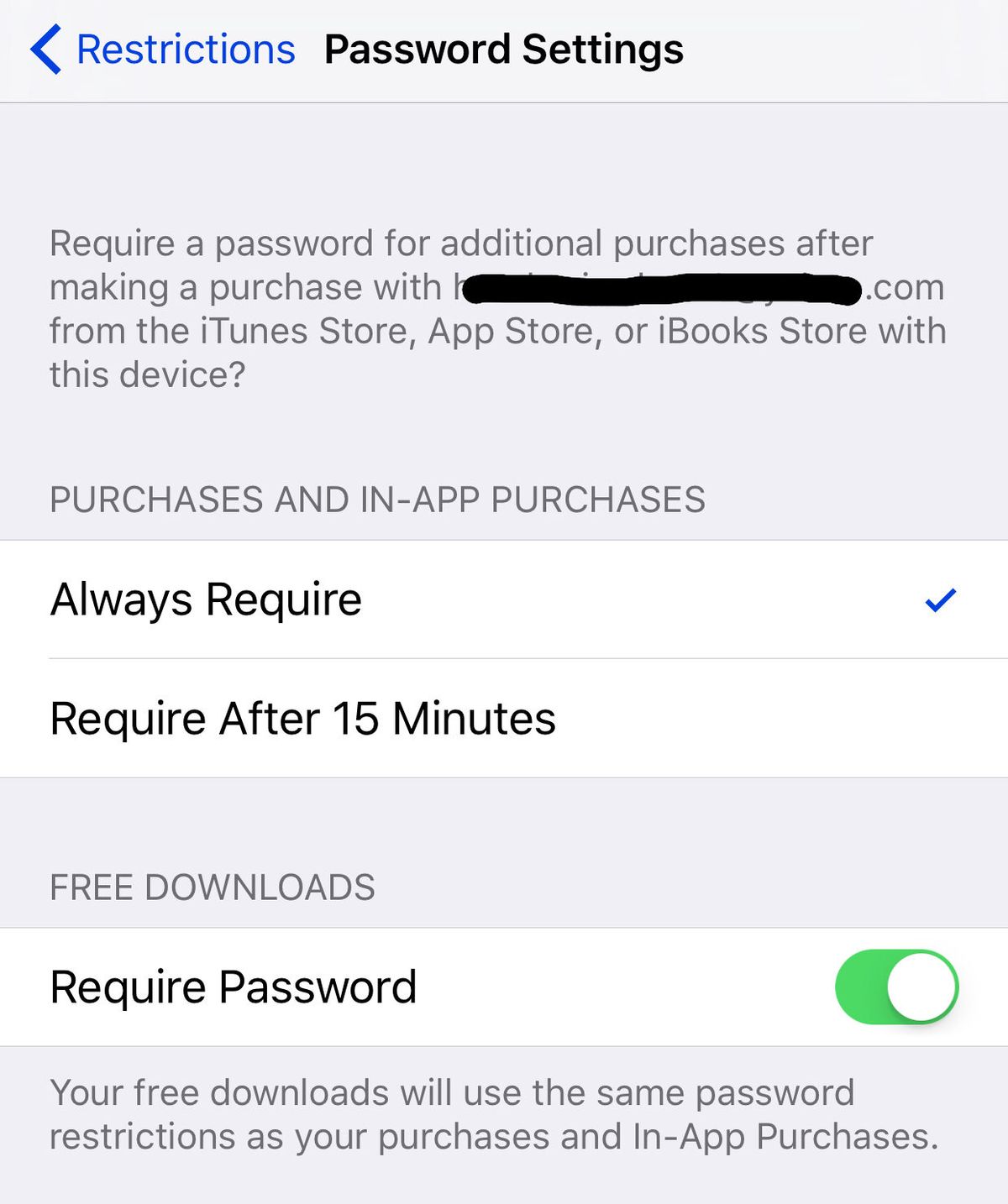
Kuidas see juhtub: võite vabalt teha kõike, mida soovite, ilma piiranguteta!
Neile meist, kellel pole lapsi ja kes ei muretse ostude pärast, võite kõik piirangud välja lülitada, mis tähendab, et teie seade ei küsi teilt ikka ja jälle, kui olete kindel soovite midagi osta ja panna teid oma iTunes'i parool iga kord .
Kui teil pole piiranguid seadistatud, lubab teie seade teil uusi osta Rakendused, sisu ja rakendusesisesed ostud ilma piiranguteta . iTunes hoolitseb ainult selle eest, et teie makseviis toimiks - mitte see, kui palju teil on kulutada.
Siiski on häid uudiseid! Teie iPhone'is, iPadis ja iPodis on mitu iTunes'i piirangut, mida saab turvaliseks ostmiseks ja mängimiseks paika panna.
Olete lukustuses: kuidas peatada rakendusesisesed ostud iPhone'i, iPadi ja iPodi piirangute abil
Piirangud on teie uusim parim sõber teie seadmes. Piirangute leidmiseks minge lehele Seaded -> Üldine -> Piirangud oma iPhone'is, iPadis või iPodis.
Kui piiranguid pole veel sisse lülitatud, on kõik hallid ja peate kõigepealt tegema Luba piirangud ja siis määrake pääsukood .
Kui olete lapsevanem, Ärge seadke oma seadme avamiseks oma pääsukoodi samaks pääsukoodiks! See on eluliselt tähtis, sest kui teie lapsed teavad teie iPhone'i, iPadi või iPodi pääsukoodi, saavad nad keelata ka piirangud, kui pääsukood on sama.
bluetooth lülitub ise sisse
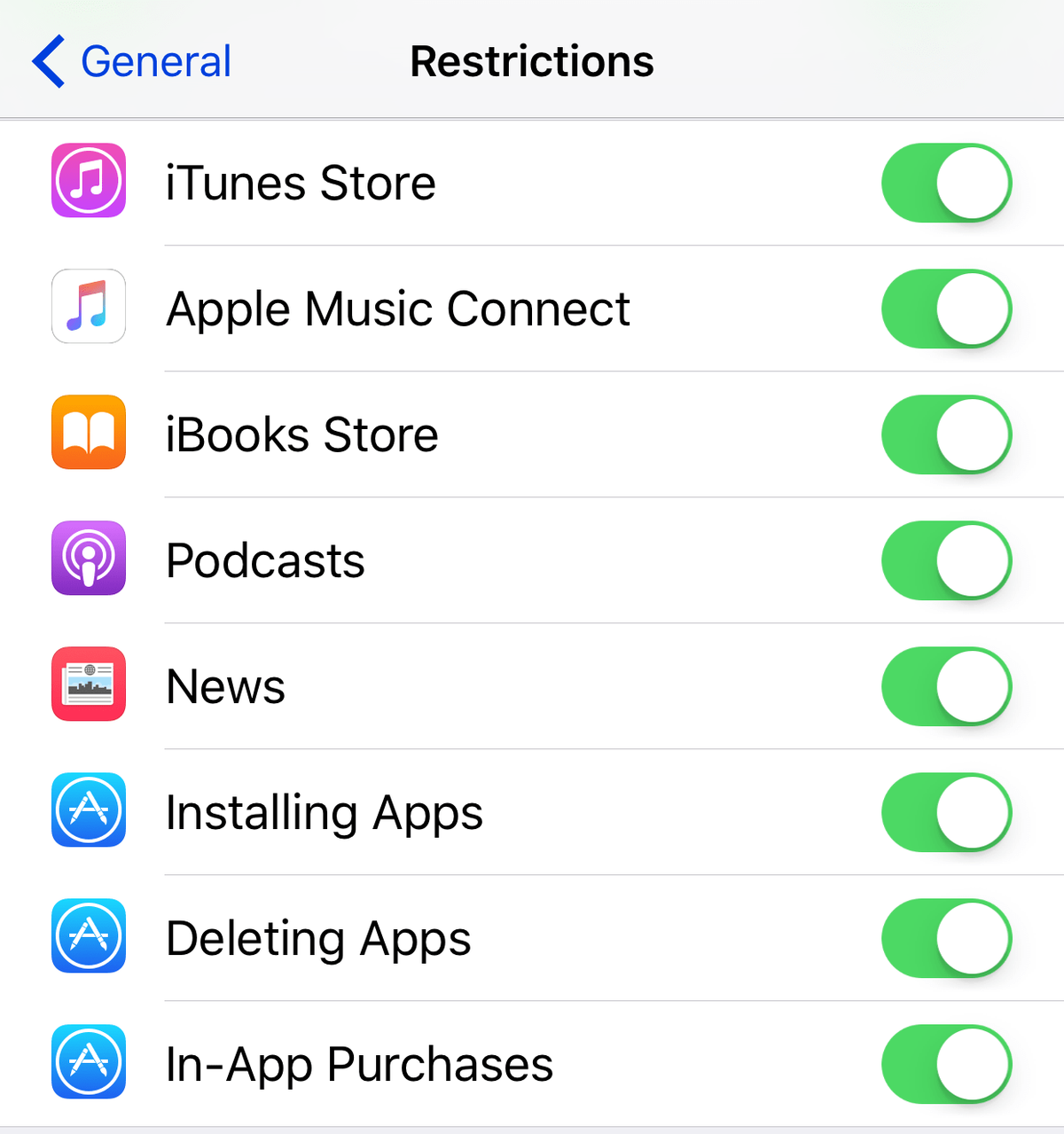
Ükskord Piirangud on lubatud, näete rida lülitit ja viimane selles loendis on Rakendusesisesed ostud . Lülitage see lüliti lihtsalt välja (see tähendab, et lüliti pole enam roheline) ja see seab piirangu, et rakendusesiseseid oste ei saa teha üleüldse. Rakenduses ostude sooritamiseks peate piirangu eemaldamiseks selle lüliti uuesti sisse lülitama.
Kui te ei soovi seda võimalust täielikult eemaldada või tunnete end liiga laiskana edasi-tagasi liikumiseks, võite ka oma seadme iga ost. See piirab ka teie lapsi ostude sooritamisel kui neil pole teie iTunes'i parooli.
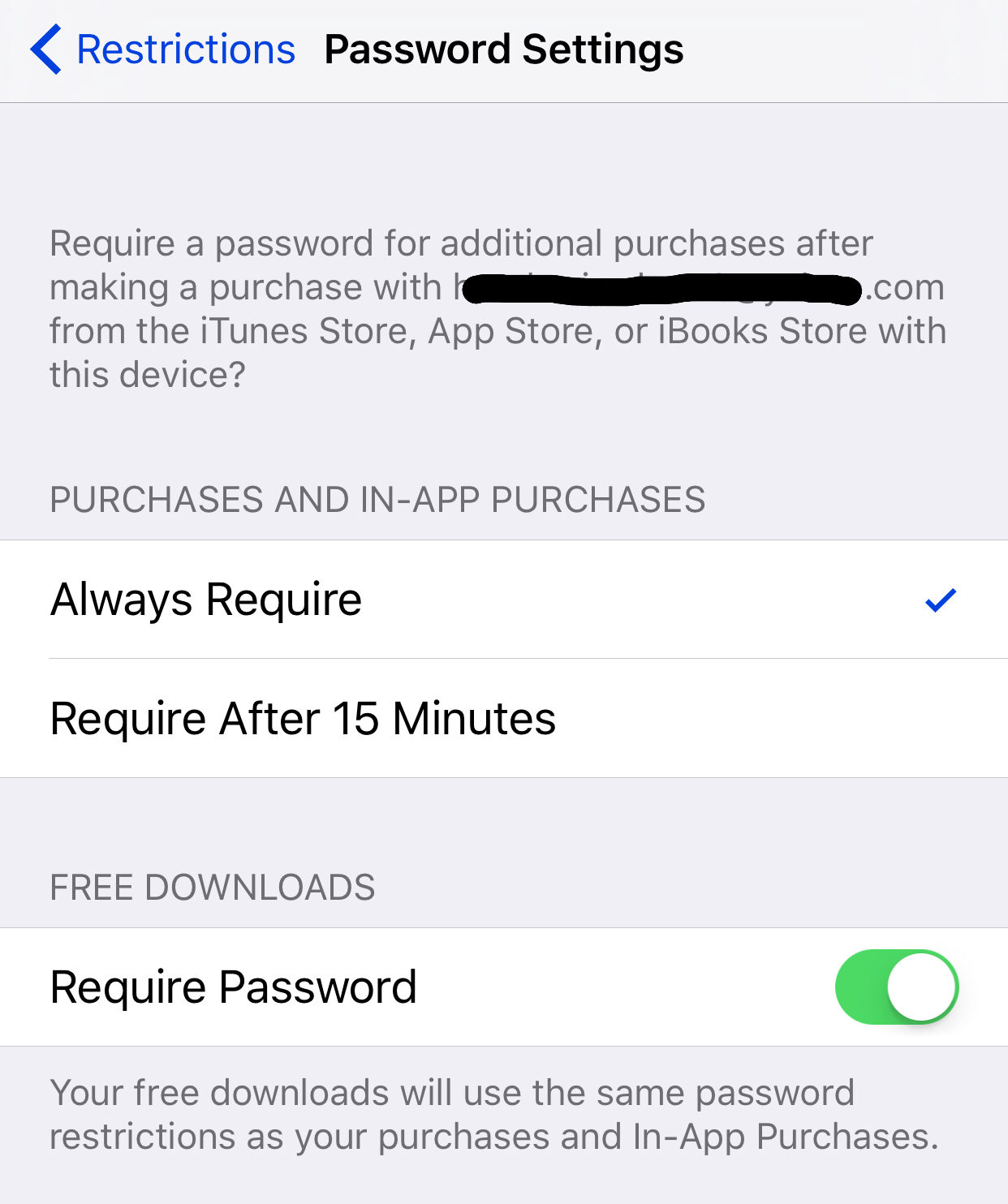
Selleks leiate võimaluse Parooli seaded aastal Piirangud menüü ja see viib teid uuele ekraanile, millel on kaks võimalust:
- Nõua alati
- Nõuda 15 minuti pärast
Tulenevalt sellest, et mul on noored lapsed ja ma muretsen turvalisuse pärast, olen enda seadnud Nõua alati. See tähendab, et iga minu tehtud ost, olenemata rakendusest või rakendusesisestest ostudest, sisust või midagi mis nõuab allalaadimist, peab sisesta minu iTunes'i parool.
telefon on sisse lülitatud, kuid ekraan on must
Teine võimalus Nõuda 15 minuti pärast tähendab, et peate oma parooli sisestama üks kord iga 15 minuti järel, kuid see pole ikka veel hea mõte, kui teil on lapsi sest nad saavad teha palju 15 minuti jooksul.
Sellel ekraanil on veel üks alamrubriik, mis on lüliti Tasuta allalaadimised . Minu ekraanipildil näete, et see on sisse lülitatud Nõua parooli on sisse lülitatud (see on roheline), mis tähendab, et pean ka tasuta ostude jaoks oma parooli sisestama.
Minu arvates võite selle välja lülitada, mis tähendab, et tasuta ostude tegemiseks ei pea te parooli sisestama. See annab teie lastele vabaduse alla laadida kõike tasuta ja see tähendab, et neil on uute mängude või rakenduste hankimiseks veidi vabadust.
Muidugi peate jälgima nende seadmeid sisu osas, mida te seal kasutada ei soovi, lihtsalt selleks, et veenduda, et nende rakendused on eakohased.
Touch ID ja pääsukood: iPhone'i sõrmejäljeskanner muudab ostude tegemise lihtsamaks
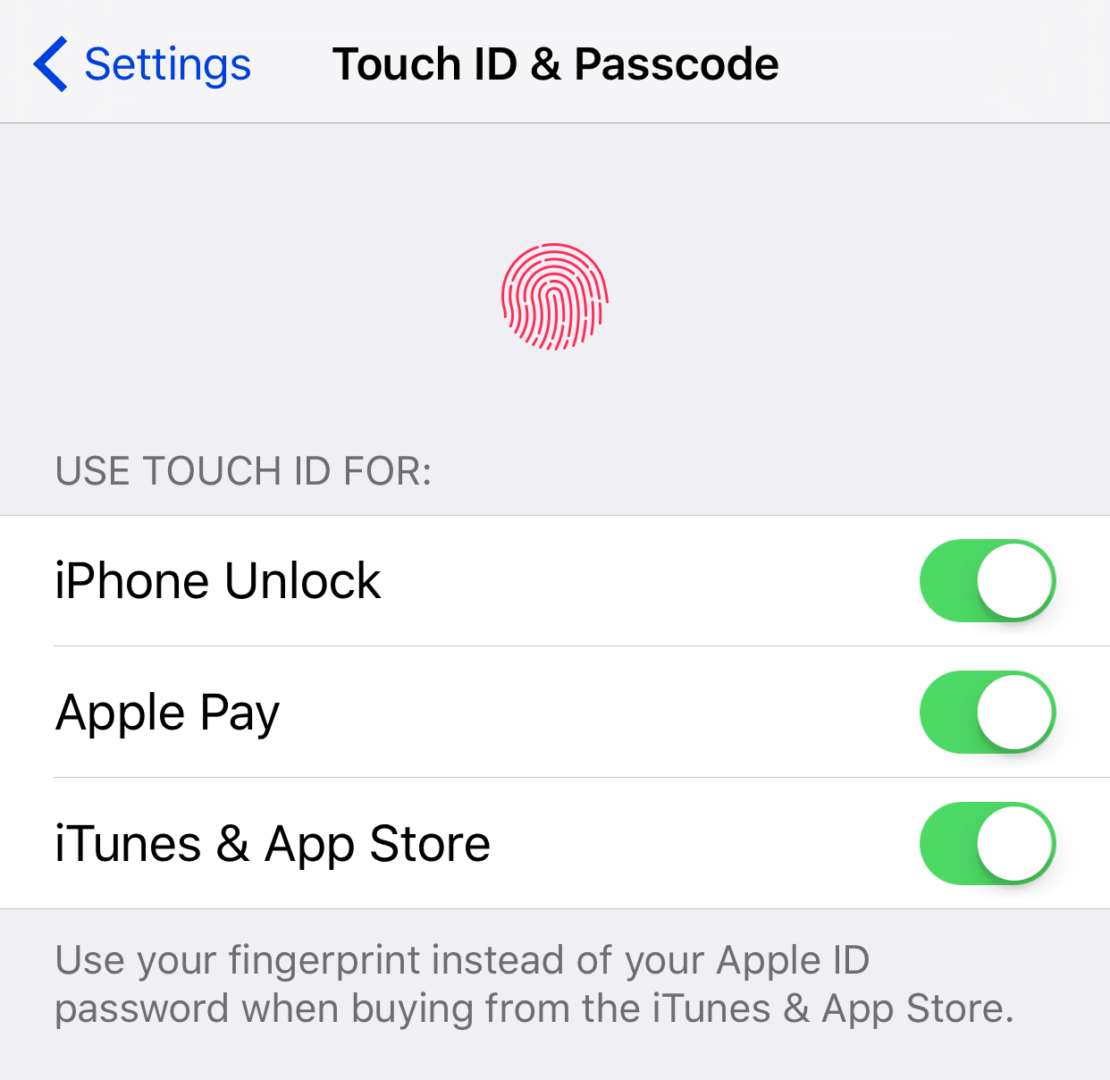
Tuleb märkida üks asi: kui teil on a Puudutage ID -võimalik iPhone või iPad ja teil on see lubatud iTunes ja App Store kasutamiseks, siis menüü jaoks Parooli seaded ei ole saadaval Piirangud ekraan. Minu arvates on see tõenäoliselt tingitud sellest, kui lihtne on sõrme puudutusega ostude sooritamiseks parool sisestada.
Vaikimisi on Puudutage ID iTunes ja App Store jaoks lubatud tähendab, et peate iga ostu sooritamisel, sh rakendusesisesed ostud, sisestama oma parooli. Iga kord, kui taaskäivitate või värskendate oma iPhone'i või iPadi, peate esmakordsel ostmisel sisestama oma parooli ja seejärel küsima järgnevate ostude jaoks teie sõrmejälge.
Palju õnne! Teie jaoks pole enam üllatusi!
Olete nüüd veel ühe õppinud Ema näpunäited tehnoloogia jaoks oma vanemate trikkide arsenali lisamiseks. Nende seadete ja piirangute kasutamine võimaldab teil nüüd oma iPhone'i, iPadi või iPodi lastele ohutult kinkida, muretsemata üllatusostude pärast. Olen neid seadeid kasutanud aastaid ja pole kunagi soovimatut ostu teinud , seega edastan selle teabe oma vanematele, et kõigile Apple'i seadmetega meelerahu pakkuda.